PC의 로컬 용량보전을 위해 작업파일을 클라우드에 저장하면 좋을 것같다.
그래서 X: Z: Y: 형태로 맵핑 시킨다.
일반 네트워크 드라이브(NAS 드라이브) 맵핑방법은 아래 참고
https://ansan-survivor.tistory.com/873
[Windows] 네트워크 경로(공유 폴더)를 나만의 드라이브(D: E: F: ... X: Y: Z: 등등)로 잡기
IP주소나 UNC주소로 잡기도 불편한 경우가 있다. 이 경우 마치 드라이브연결한것처럼 나만의 드라이브 예를들면 Z: 나 X: 로 잡히게끔 만들 수 있다. 예를 들면 리눅스로 smb계정을 만들어 윈도우랑
ansan-survivor.tistory.com
1. OneDrive 홈페이지로 로그인 도메인 주소 확인
https://onedrive.live.com/about/ko-kr/signin/
Microsoft OneDrive
onedrive.live.com
비즈니스 계정을 웹에서 로그인하면 아래와 같은 주소 형태를 같는다.
https://조직-my.sharepoint.com/personal/계정명/_layouts/15/onedrive.aspx
이를 아래와 같이 수정한다.
https://조직-my.sharepoint.com/personal/계정명/documents
2. 그리고 아래와 같이 폴더 아무거나에서 Home - Easy access - Map as drive 로 맵핑 창을 연다

3. 위에서 복사한 내 주소를 넣는다. (아래는 Z: 드라이브로 만드는 예시)

(아마 대부분 아래와 같은 에러 메세지를 직면할 것이다. 접근 권한이 없어서...)

3. 해당 Onedrive 사이트에 접근권한을 넣어준다.
3-1. internet explorer 실행 하여 다시 OneDrive 로그인

3-2. 우측 상단에 톱니바퀴 - 인터넷옵션
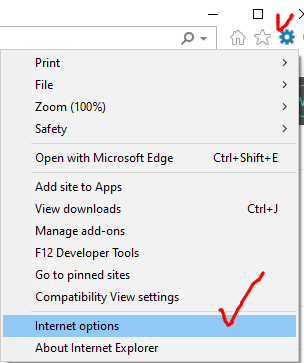
3-3. 보안 - 신뢰하는 사이트 선택 - 사이트 클릭
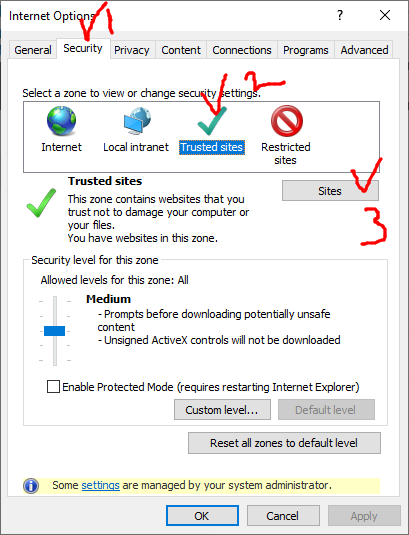
3-4. 아래와 같이 입력하여 추가한다.
https://*.sharepoint.com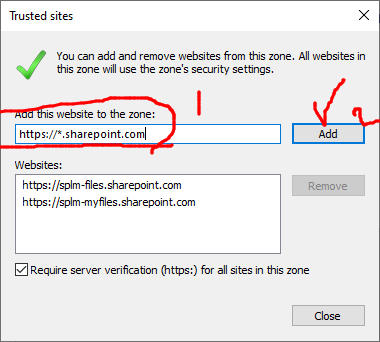
4. 그리고 다시 2, 3 번 과정으로 접속해보면 된다.
Z드라이브로 잡혀있음을 볼 수 있다.

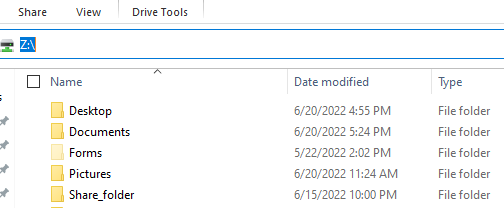
'클라우드 관련' 카테고리의 다른 글
| [AWS Lightsail] 아마존 AWS Lightsail과 무료 도메인 Freenom 연결 (0) | 2022.02.27 |
|---|---|
| [AWS Wordpress] 아마존 AWS 라이트세일(Lightsail) 워드프레스 구축하기 (0) | 2022.02.21 |
| CDN(Content Delivery Network)이란 무엇인가? (0) | 2021.12.29 |
| [AWS] 아마존 클라우드 EC2 중지 후 재시작 시 웹서비스가 안될 때 해결 방법. (0) | 2021.11.27 |
| [AWS Amazon Linux 2] 아마존 클라우드 sftp 파일 서버 설정, 파일질라로(Filezila) 접속 - 워드프레스 (0) | 2021.11.27 |